Kada tipkate dokument i trebate stvoriti vodeni žig, možda ćete biti skloni ostaviti Microsoft Word i drugi program tipa PhotoShop da pišete na vrhu određene slike.
Ako sve što želite učiniti je dodati malo teksta na svoju sliku, nema potrebe za otvaranjem drugog programa. Word ima opcije koje možete koristiti ne samo da dodate tekst svojoj slici, već možete dodati i svoj osobni dodir promjenom boje i fonta.
Kako dodati tekst bilo kojoj slici - Microsoft Word
Ako još niste dodali svoju sliku u Word dokument, vrijeme je da umetnete sliku. Ići Umetni > Ilustracije > Slike i odaberite gdje želite prenijeti svoju sliku.
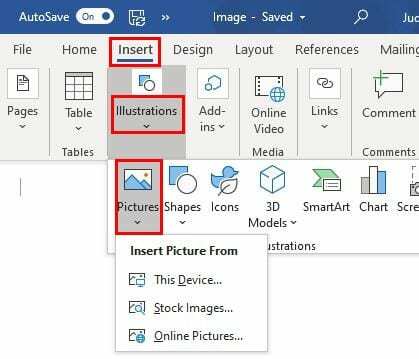
Nakon što umetnete svoju sliku, kliknite na Format slike na vrhu, a zatim slijedi Prelamanje teksta opcija. Na popisu opcija kliknite na Iza teksta.
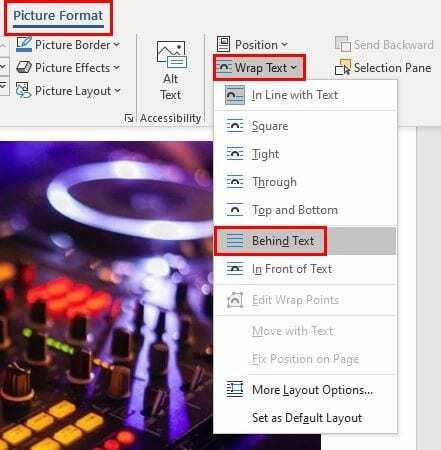
Čim kliknete na ovu opciju, sve što upišete pojavit će se na vrhu slike. Imajte na umu da će boja u kojoj će se tekst pojaviti kao zadana biti crna. Dakle, ako je slika koju ste umetnuli tamna, nećete vidjeti tekst. Da biste promijenili boju, dvaput kliknite na Tekst i odaberite svoju novu boju.
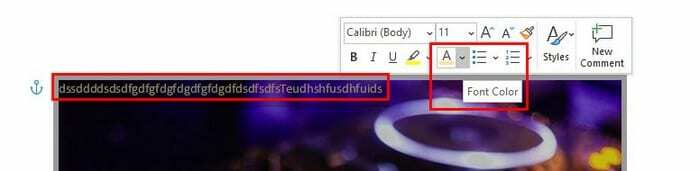
Dokle god ste tamo, također možete promijeniti font teksta i veličinu. Također ćete vidjeti opciju za dodavanje popisa s oznakama ili numeriranog.
Zaključak
Dodavanje teksta na vrh slike brz je način dodavanja vodenog žiga vašoj slici. Izvrstan je za one trenutke kada nemate vremena stvoriti ljepši.